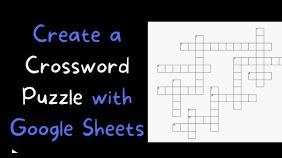Egal, ob Sie eine unterhaltsame Möglichkeit suchen, Ihre Vokabeln zu üben, oder ob Sie versuchen möchten, einen Zeitungs-würdigen Code zu erstellen, Sie können Google Sheets verwenden, um ganz einfach ein Rätsel für jedes Fähigkeitsniveau zu erstellen. Von dort aus ist es nur eine Frage, eigene Kreuzworträtsel-Hinweise zu entwickeln!
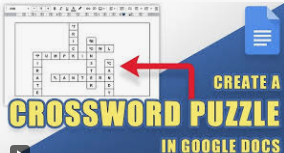
Formatierung Ihres Rätsels
1 Erstellen Sie Ihre Liste von Kreuzworträtsel-Antworten. Wenn Sie nur ein einfaches Rätsel erstellen, denken Sie sich etwa 10-15 Antworten aus, die alle zu einem zentralen Thema passen. Wenn Sie beispielsweise ein Rätsel für die Schule erstellen, könnten Sie Wörter wählen, die sich auf eine Lektion beziehen, die Sie gerade lernen, oder auf ein Buch, das Sie gelesen haben. Wenn Sie das Rätsel zum Spaß erstellen, könnte das Thema alles Mögliche sein, wie eine Liste von Filmen, die Sie mögen, oder Ihre Lieblingsgerichte.
- Es ist normalerweise am einfachsten, zuerst Ihre Antwortliste zu erstellen. So haben Sie eine gute Vorstellung davon, welche Länge und Breite Ihr Kreuzworträtsel-Gitter haben muss.
- Wenn Sie ein Rätsel im Zeitungsstil erstellen, beginnen Sie damit, mehrere längere Antworten aufzulisten, die zu Ihrem Thema passen. Den Rest der Wörter können Sie später ausfüllen.
- Da Zeitungs-Kreuzworträtsel Blöcke mit sich kreuzenden Wörtern haben, sind sie komplizierter zu erstellen. Es ist in Ordnung, wenn Sie nicht jedes einzelne Wort im Voraus wissen, das Sie verwenden werden.
2 Öffnen Sie ein neues Dokument in Google Sheets. Die Verwendung einer Tabelle ist der einfachste Weg, um die Gitterform für Ihr Kreuzworträtsel festzulegen. Gehen Sie einfach zu https://sheets.google.com oder öffnen Sie Ihre Google Sheets-App und klicken Sie dann auf das "+"-Symbol, um eine neue Tabelle zu starten.
3 Markieren Sie die gesamte Tabelle. Klicken Sie dazu auf das ganz oben links stehende Feld in der Tabelle oder auf das leere Feld über Zeile 1 und links von Spalte A. Sie sollten sehen, dass die gesamte Tabelle blau wird – das bedeutet, dass alle Spalten und Zeilen ausgewählt wurden.
- Wenn das gesamte Blatt markiert ist, wird jede Änderung, die Sie an einer Zeile oder Spalte vornehmen, auf alle Zeilen oder Spalten angewendet.
4 Passen Sie die Spalten und Zeilen an, damit sie quadratisch sind. Klicken und ziehen Sie die Linie zwischen den Spalten A und B, bis Spalte A die Breite hat, die Sie für Ihre Kreuzworträtselkästchen wünschen. Passen Sie dann die Höhe von Zeile 1 an, damit die Zellen quadratisch sind. Stellen Sie sicher, dass das Quadrat groß genug ist, um einen Buchstaben zu halten.
- Jedes Mal, wenn Sie die Maustaste loslassen, sollten sich alle Zellen im Blatt automatisch anpassen, sodass Sie am Ende ein ganzes Blatt mit ordentlichen Quadraten haben.
- Sie werden nicht unbedingt das gesamte Tabellenblatt für Ihr Kreuzworträtsel verwenden, aber dies ist der einfachste Weg, um gleichmäßige Quadrate für Ihr Gitter zu erstellen.
5 Setzen Sie den Titel Ihres Kreuzworträtsels in die erste Zeile. Wählen Sie eine Zelle, die sich ungefähr in der Mitte des Bereichs befindet, in dem Sie Ihr Kreuzworträtsel platzieren möchten. Geben Sie dann einen Namen für Ihr Rätsel ein, wie "Annas Kreuzworträtsel" oder "Kreuzworträtsel 11-19-2021."
- Wenn Sie wissen, dass Sie Ihr Kreuzworträtsel um ein bestimmtes Thema herum aufbauen werden, könnten Sie das als Namen verwenden, wie "Kreuzworträtsel über Nationalparks" oder "Alles über den Weltraum."
- Sie müssen möglicherweise die Schriftgröße anpassen, damit Ihr Titel leichter zu lesen ist.
- Wenn der Titel später nicht zentriert aussieht, können Sie ihn immer in eine andere Zelle verschieben.
6 Markieren Sie die Kästchen, die Ihr Gitter bilden werden. Die Abmessungen Ihres Rätsels hängen davon ab, wie viele Wörter Sie verwenden und wie lang die Wörter sind. Ihr Gitter muss mindestens groß genug sein, um Ihr längstes Wort oder Ihren längsten Satz zu enthalten, könnte aber je nach Layout auch größer sein müssen. Sobald Sie sich für die Größe entschieden haben, klicken Sie auf die Zelle, die das oberste linke Kästchen in Ihrem Rätsel sein soll, und ziehen Sie dann den Cursor, sodass das gesamte Gitter ausgewählt ist.
- Wenn Sie nur ein einfaches Kreuzworträtsel machen, überlegen Sie, es auf einem Schmierpapier zu skizzieren, um eine Vorstellung von den Abmessungen zu bekommen, die Sie verwenden müssen.
- Konventionell sind die meisten Kreuzworträtsel quadratisch, aber wenn Sie ein rechteckiges Gitter erstellen möchten, können Sie das tun.
- Wenn Sie ein Kreuzworträtsel im Zeitungsstil erstellen, sollte es 15 Zellen breit und 15 Zellen hoch für ein tägliches Rätsel oder 21x21 für ein Sonntagsrätsel sein.
7 Fügen Sie den Kästchen, die Ihr Gitter bilden, Rahmen hinzu. Klicken Sie auf die Schaltfläche 'Rahmen' in Ihrer Symbolleiste, die wie ein Quadrat mit einem Kreuz darin aussieht. Ein Dropdown-Menü wird erscheinen. Klicken Sie von dort auf die Option "Alle Rahmen" – das Symbol sieht genau so aus wie die Schaltfläche 'Rahmen'.
- Dies wird einen Rahmen um jede Zelle im markierten Bereich erstellen.
8 Erstellen Sie die Spalten "Waagrecht" und "Senkrecht" rechts von Ihrem Gitter. Dies sind die Spalten, in denen Sie Ihre Hinweise eingeben werden. Lassen Sie 5 oder 6 Spalten auf der rechten Seite Ihres Gitters frei und geben Sie dann "Waagrecht" in eine Zelle ein. Lassen Sie eine weitere 1-2 Spalten frei und geben Sie dann "Senkrecht" in eine Zelle in derselben Zeile ein.
- Da diese Spalten nicht in Ihrem Gitter enthalten sind, können Sie sie breiter machen, damit die Hinweise leichter zu lesen sind. Passen Sie jedoch nicht die Höhe der Zeilen an – das würde das Format Ihres Kreuzworträtselgitters durcheinanderbringen.
Das Rätsel erstellen
1 Platzieren Sie die Antworten im Gitter, sodass sie sich kreuzen. Jede Antwort sollte einen Buchstaben mit mindestens einem anderen Wort teilen. Platzieren Sie einige der Wörter vertikal und einige horizontal, sodass sie sich über die Buchstaben kreuzen, die sie gemeinsam haben. Um sicherzustellen, dass sie passen, ist es eine gute Idee, zuerst die längsten Wörter zu platzieren. Dann fügen Sie Ihre kleineren Wörter darum herum ein.
- Es kann hilfreich sein, während Sie dies tun, in das Dokument herauszuzoomen.
- Passen Sie das Format in Ihrem Dokument an, sodass die Buchstaben zentriert sind. Dies wird helfen, das Kreuzworträtsel ordentlicher aussehen zu lassen.
- In einem Kreuzworträtsel im Zeitungsstil muss jeder Buchstabe sowohl in einem waagerechten Wort als auch in einem senkrechten Wort sein, wodurch Blöcke von Kästchen entstehen. Wenn beispielsweise Ihr 1 Waagrecht das Wort "MAST" ist, haben Sie ein senkrechtes Wort, das von jedem dieser 4 Buchstaben ausgeht.
2 Verwenden Sie das "Füllen"-Werkzeug, um alle leeren Kästchen schwarz zu machen. Sobald Sie alle Ihre Wörter platziert haben, klicken Sie auf ein leeres Kästchen und dann auf das "Füllen"-Symbol in Ihrer Symbolleiste – es sieht aus wie eine umgefallene Farbkanne. Wählen Sie Schwarz, um das Kästchen zu füllen. Wiederholen Sie dies dann für alle verbleibenden leeren Kästchen im Rätsel.
- Auf einem PC können Sie dies schnell erledigen, indem Sie STRG+C drücken, um das gefüllte Kästchen zu markieren. Verwenden Sie die Pfeiltasten, um den Cursor zu einem anderen leeren Kästchen zu bewegen, und drücken Sie STRG+V, um es zu füllen.
3 Nummerieren Sie jedes Kästchen, in dem ein Wort beginnt. Arbeiten Sie sich von links nach rechts und von oben nach unten durch das Gitter. Wenn Sie zum ersten Kästchen gelangen, das einen Buchstaben enthält, geben Sie die Zahl "1." in diese Zelle ein. Das wird Ihre "1 Waagrecht"-Antwort sein. Fahren Sie mit der nächsten Zelle fort, die ein Wort beginnt, und nummerieren Sie sie mit 2, und so weiter. Machen Sie dann dasselbe für Ihre "Senkrecht"-Hinweise, indem Sie von oben nach unten und von links nach rechts arbeiten.
- Wenn zwei Wörter beide in derselben Zelle beginnen, teilen sie sich eine Nummer. Wenn beispielsweise "ASTRONAUT" und "AEROSPACE" am ersten A sich kreuzen, könnten sie "1 Waagrecht" und "1 Senkrecht" nummeriert werden.
- Wenn ein Wort in der Mitte eines anderen Wortes beginnt, sollte es eine neue Nummer erhalten. Wenn beispielsweise das Wort "ASTRONAUT" am zweiten Buchstaben in "NASA" beginnt, könnte "NASA" "1 Waagrecht" und "ASTRONAUT" "2 Senkrecht" sein.
4 Überlegen Sie sich einen kurzen Hinweis für jedes Wort im Rätsel. Jetzt, da Ihr Rätsel vollständig ausgefüllt ist, ist es an der Zeit, die Hinweise zu erstellen, die Ihr Publikum verwenden wird, um das Kreuzworträtsel zu lösen. Die besten Hinweise sind kurz – nur ein paar Wörter lang. Es liegt an Ihnen, wie einfach oder schwierig die Hinweise sein sollen, aber jeder Hinweis sollte lösbar sein.
- Zum Beispiel, für die Antwort "LILA" würden Sie keinen Hinweis wie "Meine Lieblingsfarbe" verwenden. Versuchen Sie stattdessen einen Hinweis wie "Die Farbe der Könige", "Auberginenfarbe" oder "Einige Blaubeeren, seltsamerweise."
- Wenn Ihre Antwort "STOP" ist, könnte Ihr Hinweis "Halt" oder "Achtseitige Richtung" sein.
- Für das Wort "GRAS" könnten Sie einen Hinweis wie "Bodenbedeckung", "Rasen" oder "Schlangenplatz" verwenden.
- Versuchen Sie, ein Thesaurus zu verwenden, wenn Sie Schwierigkeiten haben, einen Hinweis zu finden.
- Fortgeschrittene Kreuzworträtsel verwenden häufig Hinweise, die Wortspiele, Anagramme und ähnlich klingende Wörter enthalten.
5 Fügen Sie die nummerierten Hinweise in die entsprechenden Spalten "Waagrecht" oder "Senkrecht" ein. Während Sie jeden Hinweis erstellen, setzen Sie ihn in die entsprechende Hinweis-Spalte. Alle Hinweise für waagerechte Wörter sollten in die Spalte "Waagrecht" und alle Hinweise für senkrechte Wörter in die Spalte "Senkrecht" eingegeben werden. Stellen Sie sicher, dass jeder Hinweis die gleiche Nummer wie die entsprechende Antwort hat. Geben Sie einen Hinweis in jede Zeile in der entsprechenden Spalte ein, in nummerischer Reihenfolge. Möglicherweise müssen Sie diese Spalten ein wenig anpassen, damit alle Hinweise passen.
6 Erstellen Sie eine Kopie des Blattes und löschen Sie alle Wörter. Klicken Sie auf "Datei" und dann auf "Kopie erstellen." Ein Fenster wird erscheinen, in dem Sie aufgefordert werden, diese Kopie zu benennen und auszuwählen, wo Sie sie speichern möchten. Sobald die Kopie geladen ist, gehen Sie durch das Gitter und löschen Sie alle Buchstaben aus dem gesamten Rätsel. Jetzt haben Sie eine Kopie, die Sie mit anderen teilen können!